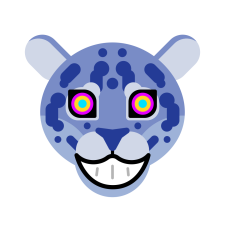Как создать авто конфиг в кс го
Как создать autoexec
Настройки игры CS:GO — это очень важно. С ними ты сможешь чувствовать себя комфортно, что напрямую повлияет на твои успехи. Больше убийств, помощи и побед в играх, все это ты сможешь получать, если грамотно настроил игру под себя.
Не все игроки пользуются настройками внутри игры. Некоторые игроки предпочитают консоль разработчика. В ней можно более детально настроить некоторые игровые аспекты. У этого метода есть и большой недостаток. При каждом входе в игру настройки будут сбиваться и придется заново их вводить.
Чтобы избежать ежедневных настроек, можно создать файл autoexec, в котором будут все твои параметры. С помощью этого конфига ты очень быстро сможешь восстановить свои настройки, даже если переустановил игру. Но для этого его нужно будет сохранить в памяти компьютера, иначе есть шанс потерять его. Или же ты можешь скачать конфиг про-игрока и попробовать поиграть с этими настройками.
Как создать и настроить конфиг
Valve оставила крутой инструмент для продвинутых игроков — консоль. С ее помощью можно в несколько команд изменить любые параметры CS:GO. Не все, конечно же, а только те, которые не смогут испортить игру. Так и с файлом autoexec.cfg, по сути это и есть часть кода, которую можно поместить в игру, тем самым внеся в нее коррективы.
Давайте обозначим главные плюсы этого метода:
Как создать файл autoexec
Создать файл autoexec.cfg труда не составит. В папке игры тебе нужно открыть cfg файл, внести туда свои исправления и сохранить его с новым названием.
Найти его нужно через Steam. Для этого в своей библиотеке найди CS:GO и открой свойства, далее зайди во вкладку Локальные файлы и перейди в Обзор. Папка, в которой находится игра, будет открыта, остается лишь найти файл cfg.
Для того чтобы открыть файл, тебе нужен любой текстовый редактор. После того, как ты его откроешь, тебе нужно прописать команды. В конфиге, что ты уже открыл, находится часть дефолтного кода, который состоит из консольных команд. Если ты уже настраивал игру через консоль, то должен понимать, что перед тобой представлено. И можешь сам выбрать какие команды оставить, а какие изменить.
Если ты решил написать конфиг с нуля, пользуясь консольными командами, то первым делом создай любой текстовый файл (.txt). Прописывая консольные команды, нужно следить за тем, чтобы после каждой команды стоял знак “;”, а цифры были взяты в кавычки.
Когда ты уже прописал настройки мечты, сохрани файл как autoexec.cfg. После чего нужно создать резервную копию стандартного файла. И вместо него поместить тот файл, который ты написал сам.
И как мы уже говорили, ты можешь просто найти на просторах интернета готовый конфиг, который тебя устроит. А затем с помощью инструкции выше перенести его в папку игры.
Как запустить конфиг в игре
Создать файл и сохранить его в папке игры не всегда бывает достаточно. Поэтому остается сделать еще кое-что, чтобы добиться желаемого. А именно, показать игре, где она должна брать настройки.
Не существует идеальных настроек, после которых ты станешь непобедим. Они призваны помогать и делать игру комфортной именно для тебя и твоего стиля игры. Но тем не менее, чем приятнее тебе будет играть, тем быстрее ты овладеешь нужными навыками и сможешь чаще становиться MVP матча!
Как создать авто конфиг в кс го
Counter-Strike: Global Offensive
Параметры проводника, во вкладке Вид ищем пункт Скрывать расширения для зарегистрированных типов файлов, и убираем галочку.
Если у вас Windows 7, то тоже самое делается через Панель управления > Параметры папок.
Если через конкретный Стим-клиент вы заходили с множества различных аккаунтов, то найти нужный может оказаться серьезной проблемой.
Далее поступаем следующим образом, в клиенте Стима нужного нам аккаунта идем в Инвентарь, далее в Предложения обмена:
на появившемся справа меню кликаем по Кто может отправлять мне предложения об обмене?, после чего в блоке снизу появляется ссылка на Трейд-оффер.
Нас интересует не сама ссылка, а номер в ней. Необходимо запоминать три-четыре последних цифры.
Откроем папку UserData, там будет папка с этим же номером, в котором собственно и хранятся конфиги привязанные к этому аккаунту:
Заходим в нее, там находяся различные папки, отвечающих за профили ваших игр вашего аккаунта.
Нам нужны КФГ КС:ГО, они находятся в папке 730, это номер CS:GO, который использует Valve для идентификации игры.
Если вы только установили игру, например после переустановки Виндовс, то просто 1 раз зайдите в CS:GO и настройки создадутся автоматически.
Создаем новый файл КФГ, назвать его можно как угодно, главное, чтобы он имел расширение .cfg
В нашем случае назовем его config.cfg
Открываем, копируем или вписываем туда нужные нам бинды или настройки.
Например вы можете скопировать туда настройки S1mple:
cl_crosshairalpha «255»;
cl_crosshaircolor «4»;
cl_crosshaircolor_b «50»;
cl_crosshaircolor_r «250»;
cl_crosshaircolor_g «250»;
cl_crosshairdot «1»;
cl_crosshairgap «-1»;
cl_crosshairsize «2»;
cl_crosshairstyle «4»;
cl_crosshairusealpha «1»;
cl_crosshairthickness «1»;
cl_fixedcrosshairgap «-1»;
cl_crosshair_outlinethickness «0»;
cl_crosshair_drawoutline «0»;
cl_crosshair_t 0;
cl_crosshair_drawoutline «0»;
// Добавим настройки ФПС
bind «f» «use weapon_knife; use weapon_flashbang»
bind «q» «use weapon_smokegrenade»
bind «mouse4» «use weapon_molotov; use weapon_incgrenade»
bind «mouse5» «use weapon_hegrenade»
bind «n» «use weapon_c4; drop;»
alias +bombfind «+use;gameinstructor_enable 1;cl_clearhinthistory»
В этот конфиг можно напихать любые нужные настройки.
Теперь, что бы все автоматически подгружалось при запуске игры, возвращаемся в Клиент Стима, в библиотеке игр кликаем правой кнопкой по Counter-Strike Global Offensive, в появившемся списке жмем свойства:
Далее Установить параметры запуска.
В появившемся окошке вписываем несколько маст хев команд:
Как создать авто конфиг в кс го
Counter-Strike: Global Offensive
bind «1» «slot1»
bind «2» «slot2»
bind «3» «slot3»
bind «4» «slot4»
bind «5» «slot5»
bind «6» «slot6»
bind «7» «slot7»
bind «8» «slot8»
bind «9» «slot9»
bind «e» «+use»
bind «r» «+reload»
bind «g» «drop»
bind «m» «teammenu»
bind «i» «show_loadout_toggle»
bind «k» «+voicerecord»
bind «q» «lastinv»
bind «c» «radio3»
bind «x» «radio2»
bind «z» «radio1»
bind «b» «buymenu»
bind «f» «impulse 100»
bind «y» «messagemode»
bind «u» «messagemode2»
bind «`» «toggleconsole»
bind «MOUSE1» «+attack»
bind «MOUSE2» «+attack2»
bind «MWHEELDOWN» «+jump»
bind «CTRL» «+duck»
bind «SHIFT» «+speed;r_cleardecals»
bind «w» «+forward»
bind «s» «+back»
bind «d» «+moveright»
bind «a» «+moveleft»
bind «SPACE» «+jump»
bind «ESCAPE» «cancelselect»
mat_disable_bloom 1 //отключить bloom эффект
r_cheapwaterend 0 //Прорисовка дна и воды
r_dynamic 0 //Динамические отсветы от объектов
func_break_max_pieces 0 //Кол-во осколков от всякого барахла типа ящиков, бутылок, бочек
3. Звук, настраивал под себя (Звук 5.1)
windows_speaker_config 6
snd_mixahead «0.1» //Размер звукового буфера. («0.1»)
snd_ducking_off «1»
snd_duckerattacktime «0.5»
snd_duckerreleasetime «2.5»
snd_duckerthreshold «0.15»
snd_ducktovolume «0.55»
snd_legacy_surround «0»
snd_musicvolume «0.37777» //Громкость музыки
snd_mute_losefocus «1»
snd_pitchquality «1»
snd_rear_speaker_scale «1.0»
ss_splitmode «0»
m_rawinput «1» // Прямое подключение включено
m_customaccel «0» // Ускорение мыши выключено
m_customaccel_exponent «0» // Величина ускорения 0
m_mousespeed «0» // ускорение мыши «0»
m_mouseaccel1 «0» // ускорение мыши (при 2x скорости мыши)
m_mouseaccel2 «0» // ускорение мыши (при 4x скорости мыши)
5. Прицел. У меня прицел настроен под себя, рассказывать особо нечего, т.к есть специальные карты и сайты, я просто скину свой прицел, мб кому понравится:
cl_crosshair_drawoutline «0»
cl_crosshair_dynamic_maxdist_splitratio «0.35»
cl_crosshair_dynamic_splitalpha_innermod «1»
cl_crosshair_dynamic_splitalpha_outermod «0.5»
cl_crosshair_dynamic_splitdist «7»
cl_crosshair_outlinethickness «1»
cl_crosshair_sniper_width «1»
cl_crosshairalpha «255»
cl_crosshaircolor «5»
cl_crosshaircolor_b «255»
cl_crosshaircolor_g «64»
cl_crosshaircolor_r «0»
cl_crosshairdot «1»
cl_crosshairgap «-0.500000»
cl_crosshairgap_useweaponvalue «0»
cl_crosshairscale «0»
cl_crosshairsize «3»
cl_crosshairstyle «4»
cl_crosshairthickness «1»
cl_crosshairusealpha «1»
cl_fixedcrosshairgap «0»
viewmodel_offset_x «2»
viewmodel_offset_y «2»
viewmodel_offset_z «-2»
viewmodel_fov «65»
cl_viewmodel_shift_left_amt «0»
cl_viewmodel_shift_right_amt «0»
cl_bob_lower_amt «5»
cl_bobamt_lat «0.1»
cl_bobamt_vert «0.1»
cl_bobcycle «2»
8. Рейты. (У каждого свое соединение, напишу пример на своем интернете Ростелеком)
fps_max – переменная величина: наш глаз не различает больше 24 fps
rate 128000
cl_cmdrate 128
cl_updaterate 128
fps_max 301
9. Звук без задержок. (Просто пропишите в конфиге)
windows_speaker_config «1»
snd_mixahead «0.05»
snd_musicvolume «0»
snd_headphone_pan_exponent «2»
snd_headphone_pan_radial_weight «1»
snd_rear_headphone_position «90»
cl_disablehtmlmotd «1»
cl_downloadfilter «nosounds»
Пример: (Фотографии рандомные, взятые из интернета)
Что было:
Что стало:
11. Полезный alias, показывает net_graph, когда нажата клавиша Tab (tab = scoreboard)
bind «TAB» «+ng»; //
alias «+ng» «+showscores; net_graph 1»
alias «-ng» «-showscores; net_graph 0»
12. Командные бинды.
bind «p» «say gl & hf»
bind «l» «say gg & wp»
bind «o» «say_team drop / eco»
13. Громкость звука.
14. Полезные бинды стрелок.
16. Обязательная команда, пропишите ее в конце конфига: принудительно выполнить все команды, иначе они будут переписаны
Я попытаюсь описать два способа, по идее правильный через autoexec.cfg
Что бы не прописывать конфиг каждый раз:
Переходите в Steam, нажимаете на CS:GO>Свойства>Параметры запуска, там прописываете+userconfig.cfg или +autoexec.cfg
Свой конфиг здесь описывать не буду, т.к очень много))0)
Если статья была полезна, кидай пожертвования :3
Как создать файл autoexec cfg в CS:GO, настройка autoexec кс го
Разбираться в различных возможностях Counter-Strike: Global Offensive – это само по себе удивительное приключение. Игроки развивают множество навыков, ценных даже в реальной жизни, они становятся лучше в перестрелках, что делает их игровой опыт еще более полезным.
Создание файла autoexec в CS GO – это способ сохранить ваши внутри игровые настройки для всех будущих матчей. Чем более комфортно вы себя чувствуете в CS:GO, тем лучше вы в игре.
Процесс настройки autoexec также помогает получить базовые знания программирования. Давайте начнем с самого начала и ответим на некоторые распространенные вопросы о autoexec:
Что такое autoexec CS:GO
Когда вы запускаете игру, она использует настройки по умолчанию, сохраненные в файле config.cfg. Разобравшись в CS:GO, вы сможете вносить небольшие изменения в производительность игры, ее интерфейс и т. д.
Они могут быть сохранены в том же файле config.cfg по умолчанию, но это усложняет возврат к настройкам по умолчанию и даже корректировку ваших личных настроек.
Альтернативой стандартному файлу является пользовательский файл с именем autoexec.cfg. Создайте его, поместите все свои настройки туда, а затем, когда вы запустите игру, она будет использовать сначала файл autoexec.cfg.
Его легко очистить от ненужных примочек, удалить личные настройки за один шаг, сохранить и использовать несколько типов настроек в разных файлах autoexec.
Куда мне поместить файл autoexec
Поместите файл autoexec.cfg в ту же папку, где в игре хранится стандартный файл config.cfg.
Counter-Strike: Global Offensive может создать файл config.cfg по умолчанию в двух местах:
1) Для более ранних версий игры: Program Files\Steam\steamapps\common\Counter-Strike Global Offensive\csgo\cfg\config.cfg
2) Для самой последней версии это путь Program Files\Steam\userdata [ваш Steam ID]\730\local\cfg\config.cfg.
Здесь возникает вопрос: «Как узнать свой Steam ID?». На компьютерах с большим количеством других пользователей Steam сложно найти папку с вашим Steam ID. Ваш ник в данном случае не идентификатор вообще. Вам нужен номер вашего аккаунта Steam.
Чтобы найти его, откройте свой инвентарь в приложении Steam, нажмите кнопку «Предложения обмена» в правом верхнем углу, нажмите на ссылку «Кто может отправлять мне предложения обмена?» в правом меню, прокрутите страницу вниз до строчки «Ссылка на обмен», проверьте эту ссылку и найдите там цифры после «partner =» – такое название будет иметь ваша папка.
Вот простой способ найти ваш CS:GO config.cfg:
1) Откройте приложение Steam и зайдите в свою библиотеку игр;
2) Щелкните правой кнопкой мыши на CS:GO в списке ваших игр, выберите «Свойства».
3) В открывшемся окне перейдите на вкладку «Локальные файлы» и нажмите кнопку «Просмотреть локальные файлы…»;
Как запустить autoexec.cfg
Это простой вопрос – вам ничего не нужно делать, просто поместите ваш autoexec.cfg файл в ту же папку, и все будет работать само по себе.
Тем не менее, иногда может быть полезно указать ваше намерение использовать autoexec в кс го – добавьте команду «+exec autoexec.cfg» в Параметры запуска игры.
Для этого щелкните правой кнопкой мыши по CS: GO в своей библиотеке Steam, выберите «Свойства», нажмите кнопку «Установить параметры запуска» и введите команду +exec autoexec.cfg.
Как создать autoexec для cs go
Теперь вы знаете основы и можете двигаться дальше – к созданию autoexec.cfg.
Следуй этим шагам:
-Откройте файл стандартный config.cfg с помощью Notepad ++;
-Сохраните его как «autoexec.cfg» в ту же папку.
Как настроить autoexec CS GO
Во-первых, ваш autoexec.cfg будет точной копией стандартного файла конфига CS: GO.
Нужно добавить ваши собственные команды.
-Очистите свой autoexec.cfg – игра будет использовать стандартные настройки из config.cfg;
-Добавьте любую команду в autoexec CS:GO.
Будьте внимательны! Вы должны поставить кавычки вокруг значений каждой команды. Так что используйте форму следующих примеров:
cl_crosshairstyle «1» – для стиля прицела по умолчанию, но без динамических функций;
sv_cheats «1» – играть со включением команд читов.
Настройка вашего autoexec CS:GO – это не разовое действие – вам нужно почувствовать влияние каждой команды в игровом процессе, чтобы понять, хорошо это для вас или нет.
Затем вы можете удалить или добавить что-то, настроить какие-то значения, попробовать новые наборы команд. Получив достаточно опыта в игре с лучшими для вас настройками, вы сможете забыть об autoexec и сосредоточиться на самом геймплее CS GO.
Стоит еще раз упомянуть, что нет волшебных команд, которые гарантируют вам лучшую игру. Только самостоятельные тренировки помогут вам достичь нового уровня в игре или, по крайней мере, получить более высокое звание в CS: GO.
Многие игроки вообще не используют autoexec! Кроме того, многим не нравятся такие дополнительные внутриигровые развлечения, серфинг. Эти игроки предпочитают стандартные настройки игры или вносят коррективы через стандартное меню настроек.
Как создать конфиг кс го beni-cs-vs 3 800
Конфиг файл Counter Strike: Global Offensive
В Counter-Strike: Global Offensive если не все, то очень многое зависит от правильных настроек игры. В 90% случаев именно от того, насколько правильно и удобно для себя пользователь настроил элементы интерфейса и саму игру – будет зависеть его результативность в матче. Все эти настройки сохраняются в отдельный файл – конфиг.
Порой возникают непредвиденные ситуации, в которых пользователю необходимо удалить игру (переустановка ОС, смена компьютера или же просто переустановка игры). В таких случаях ему будет достаточно сохранить свой конфиг, в котором сохранены все настройки и поместить его в папку с игрой, после установки Counter-Strike: Global Offensive на новом компьютере.
Осталось только узнать – как создать этот конфиг, как его сохранить и как им воспользоваться в дальнейшем.
Как создать конфиг кс го
Файл конфигурации хранится в отдельной папке Steam-клиента, которая находится на диске «С». В этой папке «Steam» нужно найти папку «local», а в ней папку «730». В папке «730» нужно зайти в папку «cfg» и найти файл – config.cfg.
После того, как файл конфигурации найден, его можно открыть с помощью блокнота и внести изменения. Например, изменить разрешение экрана, параметры прицела, настройки графики и т.д. Абсолютно все настройки, которые установлены в игре – заложены в этом файле.
После того, как файл был отредактирован, в нем нужно сохранить все изменения, чтобы они заработали при следующем запуске Counter-Strike: Global Offensive. Сделать это легко: нужно нажать на крестик в углу файла и согласится на сохранение изменений перед закрытием.
Как сохранить конфиг
Для того, чтобы воспользоваться конфигом в дальнейшем или перенести его на другой компьютер, файл конфигурации нужно отдельно сохранить на флешку или любой другой съемный носитель, с которого его можно будет потом передать.
Можно не копировать всю папку «cfg» целиком, достаточно взять из нее только сам файл «config.cfg».
Как использовать конфиг
Чтобы воспользоваться ранее сохраненным конфигом, необходимо файл «config.cfg» поместить в папку «cfg» с игрой и подтвердить замену файлов.
Как создать конфиг кс го через консоль
Файл конфигурации можно легко создать при помощи консоли в игре. Для этого нужно:
Конфиг сохранится в папке «Steam» на диске «C».